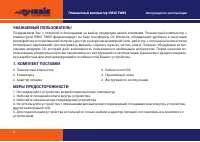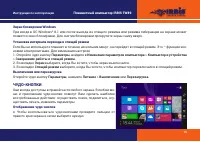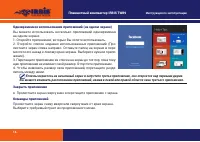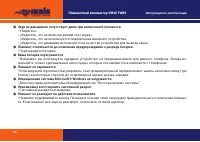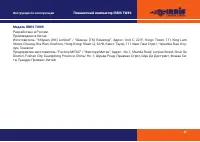Планшеты Irbis TW89 - инструкция пользователя по применению, эксплуатации и установке на русском языке. Мы надеемся, она поможет вам решить возникшие у вас вопросы при эксплуатации техники.
Если остались вопросы, задайте их в комментариях после инструкции.
"Загружаем инструкцию", означает, что нужно подождать пока файл загрузится и можно будет его читать онлайн. Некоторые инструкции очень большие и время их появления зависит от вашей скорости интернета.
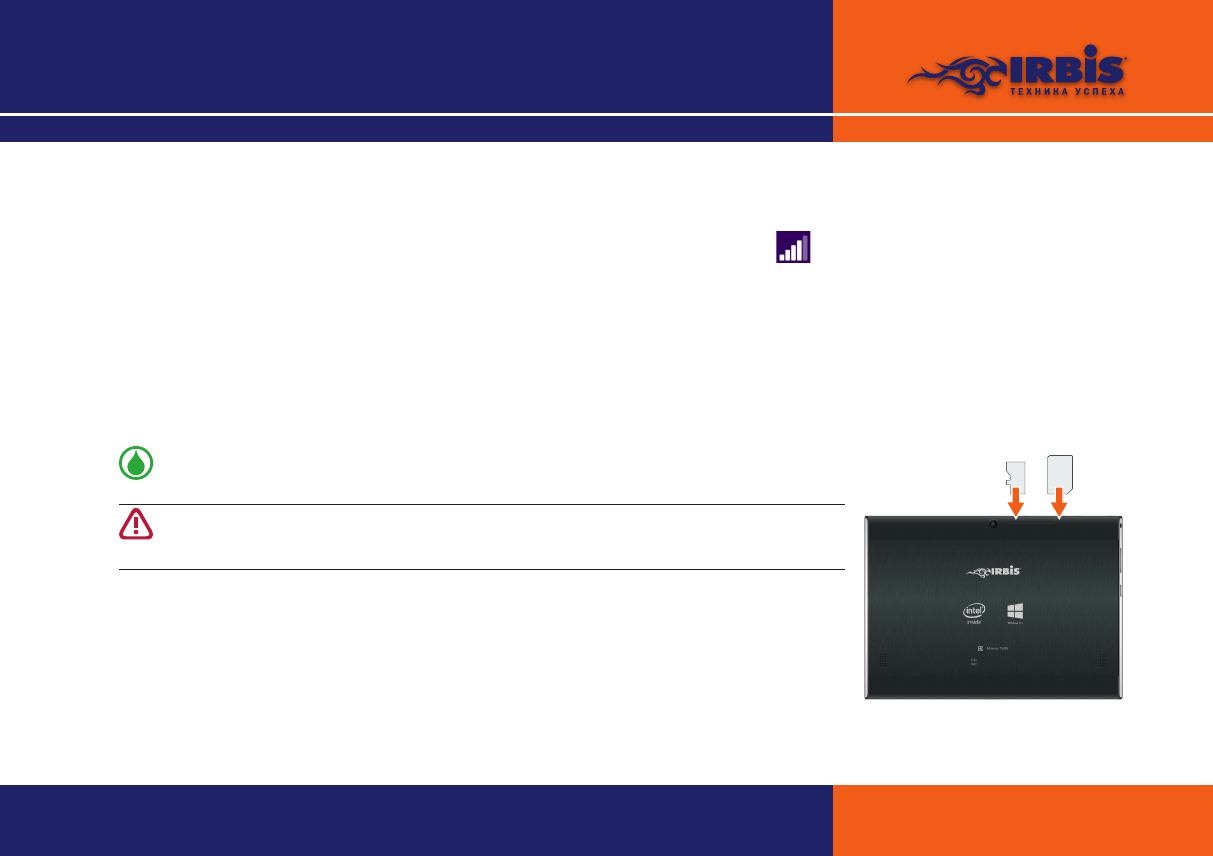
Инструкция по эксплуатации
Планшетный компьютер IRBIS TW89
5
●
Отключите или отсоедините устройства, которыми Вы не пользуетесь. Многие USBустройства потребляют энер
гию при подключении.
●
Выключите Wi-Fi
: Если Вы не используете WiFi, Вы можете отключить его для экономии энергии батареи: нажми
те чудокнопку
Параметры
, нажмите иконку беспроводного соединения (
), включите режим «
В самолете
».
Планшетный компьютер оборудован слотами для Sim-карты и карты памяти формата MicroSD. Отсек со слотами
расположен на верхнем торце планшета. Для того что бы получить доступ к отсеку, необходимо аккуратно поддеть
защитную крышку и затем снять ее.
Установка SIM-карты
Установите SIMкарту в разъем таким образом, чтобы металлические контакты карты были направлены вниз,
а срезанный край внутрь. Протолкните карту внутрь до щелчка.
Извлечение SIM-карты: Слегка нажмите на выступающий конец карты, из
-
влеките карту из разъема
Планшет поддерживает установку SIM-карт только формата MicroSIM. По
-
жалуйста, используйте только оригинальные microSIM карты вместо обрезанной.
Установка карты памяти
Вы можете расширить память планшетного компьютера и хранить больше до
полнительных файлов мультимедиа, добавив карту MicroSD. В зависимости от
производителя карт памяти и типа, некоторые карты памяти могут быть несо
вместимы с Вашим устройством.
1. Вставьте карту памяти позолоченными контактами вниз.
2. Вставьте карту памяти в гнездо до щелчка.
Содержание
- 3 Принудительное отключение питания может привести; Фронтальная камера
- 4 Зарядка батареи; или не выполняться вообще.; Оптимизация работы батареи; : нажмите чудокнопку; Параметры; , и настройте нужный уровень яр; Выбор схемы экономии энергии; вать потребление энергии Вашим Windowsпланшетом.
- 5 защитную крышку и затем снять ее.; Установка карты памяти
- 6 Использование клавиатуры; Ваш планшет в магнитный коннектор.; Описание устройства
- 8 Сенсорный ввод: прокрутка, касание и другие действия
- 9 Скользящее движение от края экрана; Визуальное увеличение масштаба изображения
- 10 Ориентация
- 12 Первоначальная загрузка
- 14 Описание “чудо-кнопок”
- 15 Рабочий стол; Использование приложений Windows
- 16 Одновременное использование приложений (на одном экране)
- 17 Чтобы удалить плитку с экрана:; Подключение к сети Интернет; стен, через которые должен проходить сигнал.
- 18 Отключение от беспроводной сети
- 20 Поиск
- 21 ности онлайнпомощи в виде ссылок на дополнительные ресурсы.; ВОССТАНОВЛЕНИЕ СИСТЕМЫ; Введение; Проведите пальцем от правого края экрана, нажмите; Сброс
- 22 были на компьютере изначально.; Удаление всех данных и переустановка Windows; Для возврата планшета к изначальным заводским настройкам:; нажмите кнопку; «Начать»; Следуйте инструкциям на экране планшета.
- 23 ТЕХНИЧЕСКИЕ ХАРАКТЕРИСТИКИ
- 24 � При включении планшета на экране ничего не появляется.; • Если на экране ничего не появляется:; � Экран отключается, когда планшет включен.; Нажмите кнопку Питание.; � Сенсорный экран медленно или неправильно реагирует; да и не рекомендуются для устройств с сенсорным экраном.; � При появлении сообщения о разряде батареи планшет отключается.
- 25 температурный режим находится в допустимом диапазоне.; � Планшет не выходит из спящего режима и не работает.; ния питания или кнопку Windows.; � На экране ничего не отображается.; Нажмите кнопку Питание, чтобы выйти из спящего режима.; � На экране появляются некорректные символы.
- 27 Разработано в России.